Cara Mencegah Imej dari Mampatan Automatik di MS Office
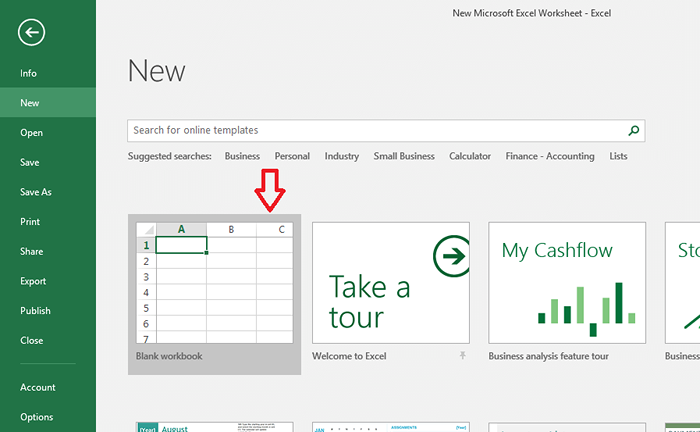
- 2708
- 488
- Marcus Kassulke
Kandungan gambar dalam fail boleh mengubah saiz dokumen dengan ketara. Sekiranya terdapat terlalu banyak gambar dalam dokumen, ia mungkin mempunyai saiz yang ketara. Oleh sebab itu, di MS Office, imej dimampatkan secara lalai. Mereka dimampatkan hingga 220 ppi. Anda mempunyai pilihan untuk mengurangkannya lebih jauh hingga 150 ppi atau 96 ppi. Ini berguna dalam dokumen PowerPoint kerana mereka mungkin mempunyai banyak gambar. Juga untuk fail besar, mampatan menjimatkan banyak ruang penyimpanan. Untuk menghantar sebagai lampiran e -mel dan semasa memuat turun, fail saiz yang lebih kecil adalah wajar. Jadi walaupun kualiti imej dikompromi sedikit, tidak akan ada kelewatan untuk memuatkan imej. Tetapi jika seluruh dokumen anda mengandungi beberapa imej, tidak mengapa bagi mereka untuk menjadi resolusi tinggi. Oleh kerana secara lalai imej dimampatkan di pejabat, anda perlu mengubah kualiti secara manual. Ikuti langkah -langkah di bawah untuk menghalang imej yang dimampatkan.
Cara Mencegah Imej dari Mampatan Automatik di MS Office
Buka fail MS Office yang anda suka. Di sini, contohnya akan ditunjukkan dengan lembaran kerja Excel.
- Klik pada Baru diikuti oleh Dokumen kosong.
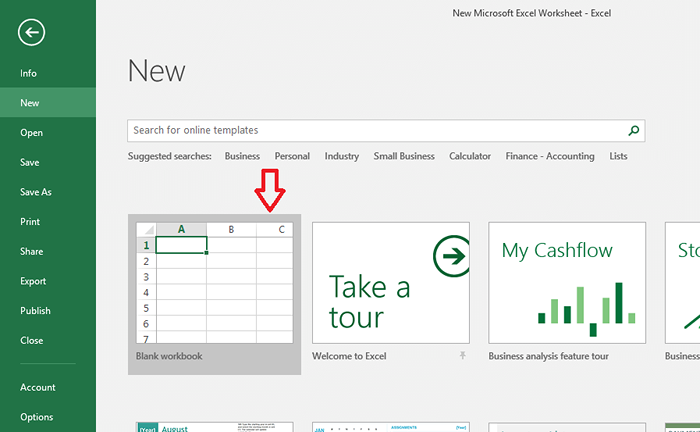
- Setelah dokumen dibuka, klik pada Fail di sudut kanan atas.
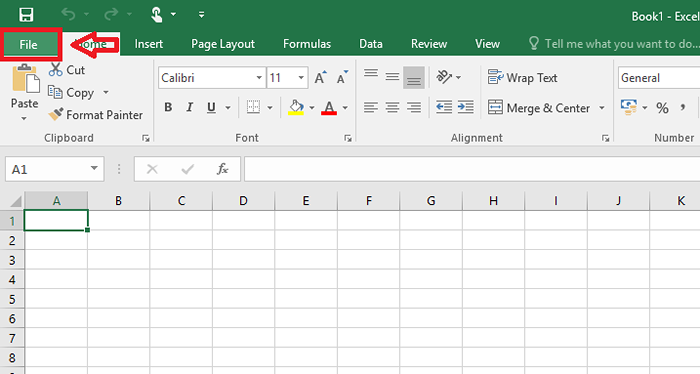
- Kemudian, klik Pilihan.
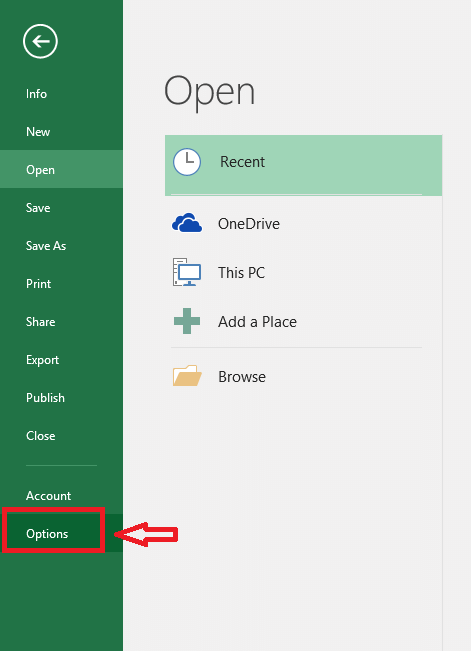
- Selanjutnya, klik pada Lanjutan.
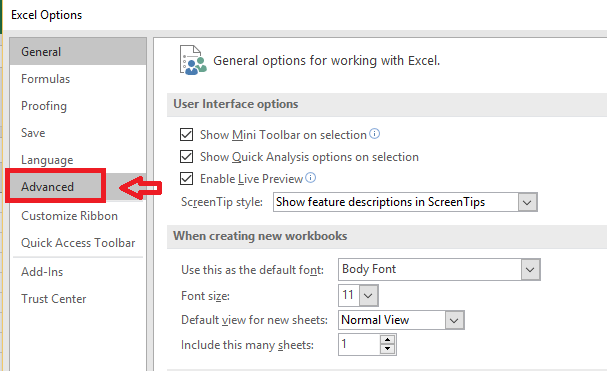
- Tatal ke bawah ke tempat Saiz dan kualiti gambar. Tandakan kotak yang sepadan dengan Jangan memampatkan gambar dalam fail.
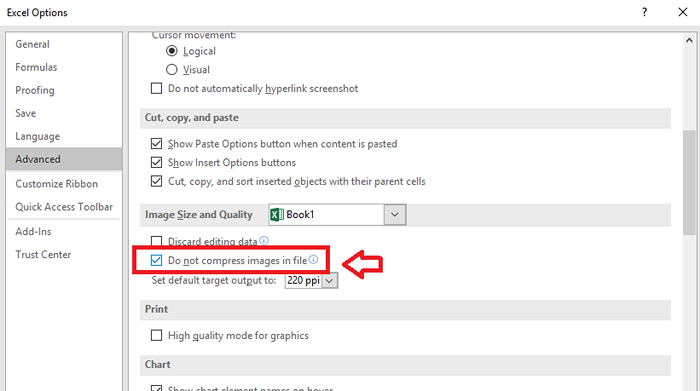
Itu sahaja! Imej -imej itu tidak lagi akan dimampatkan.
Ingat bahawa prosedur yang sama boleh digunakan untuk sebarang fail MS Office. Langkah -langkahnya sama. Sebaik sahaja ia selesai, perubahan akan ditunjukkan pada setiap imej yang ada dalam fail. Terdapat pilihan untuk memampatkan imej tertentu juga jika anda ingin melakukannya. Bergantung pada saiz dan kekangan kualiti fail, tentukan sama ada hendak memampatkan atau mengurangkan. Harap ini membantu!
- « Cara Menggunakan Tetingkap Watch untuk Memantau Sel Terpilih di Excel 2016
- Cara menyembunyikan gambar tertentu di telefon Android tanpa aplikasi »

